Oplossing: Twitch werkt niet of crasht op Xbox One, Xbox Series S|X
Gemengde Berichten / / April 23, 2022
Twitch is een betaald platform voor livestreaming in de Verenigde Staten dat zich richt op live videogames streaming, inclusief uitzendingen van esports-toernooien, evenals muziekuitzendingen, creatieve inhoud en veel meer. Twitch Interactive, een Amazon.com, Inc. dochteronderneming, runt het.
Welnu, je kunt Twitch letterlijk op elk platform gebruiken, zoals Windows, Xbox, PS, Android, iOS, enz. Toch staat het tegenwoordig in de schijnwerpers, maar niet voor iets goeds! Ja, je hebt het goed gehoord; deze keer klagen de Xbox One- en Xbox Series X|S-gebruikers dat de Twitch-app niet werkt en soms zelfs crasht.
Momenteel weten we niet zeker of dit probleem wijdverbreid is of zich in een bepaald deel van een bepaalde regio voordoet. Maar toch, we hebben iets dat u kan helpen om het probleem met het crashen of het niet werken van de app op te lossen. Daarom, als je ogen op zoek zijn naar dergelijke methoden, lees dan dit artikel tot het einde.

Pagina-inhoud
-
Hoe Twitch te repareren werkt niet of crasht op Xbox One, Xbox Series S|X
- Oplossing 1: start uw apparaat opnieuw op
- Oplossing 2: schakel uw router uit
- Oplossing 3: Twitch-servers controleren
- Oplossing 4: werk uw app bij
- Oplossing 5: zorg ervoor dat uw Xbox-besturingssysteem is bijgewerkt
- Fix 6: installeer de app opnieuw
- Inpakken
Hoe Twitch te repareren werkt niet of crasht op Xbox One, Xbox Series S|X
Hoewel Twitch-ontwikkelaars altijd voor dit soort problemen zorgen en ervoor zorgen dat hun gebruikers geen problemen met hun services krijgen. Maar toch, bij sommige incidenten ondervinden gebruikers ongewenste problemen. Dus hoe dan ook, als je merkt dat je Twitch-app niet goed werkt of begint te crashen op je Xbox-consoles, zorg er dan voor dat je de oplossingen uitvoert die we hieronder hebben genoemd:
Oplossing 1: start uw apparaat opnieuw op
Wanneer de Xbox-console opnieuw wordt opgestart, wordt het RAM-geheugen gewist, dus u begint helemaal opnieuw. Bovendien is het er allemaal wat bruter door geworden. Daarnaast laden en starten de apps sneller op.
U kunt sneller schakelen tussen actieve apps. Ook kan het herstarten van je Xbox One of Xbox Series S|X helpen bij het beëindigen van de achtergrondactiviteiten die zijn vertragen, te veel geheugen in beslag nemen en opnieuw verbinding maken met Wi-Fi-netwerken die zijn geweest verstoord.
We raden u dus aan uw Xbox-console opnieuw op te starten met behulp van de gegeven stappen om ervoor te zorgen dat uw apparaat een nieuwe start krijgt om de verder genoemde methoden uit te voeren. Laten we daarom de richtlijnen eens bekijken:
- Druk in eerste instantie met uw Xbox-controller op de Xbox-knop.
- Nu moet je selecteren:de Profiel & systeem.
- Beweeg dan naar de Instellingen en tik op de Algemeen.
- Kies daarna de Energiemodus & opstarten.
-
Druk dan op de Nu opnieuw opstarten knop gevolgd door OK.
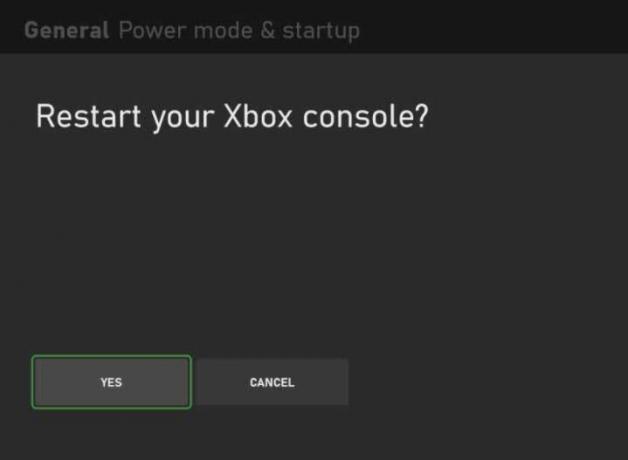
Oplossing 2: schakel uw router uit

Soms is een slechte internetverbinding ook de reden waarom u dit soort fouten krijgt. Het is dus erg belangrijk om een actieve internetverbinding te hebben, omdat dit Twitch helpt om verbinding te maken met zijn servers.
advertenties
Daarom kunt u met uw muis naar de Ookla snelheidstester website en test de snelheid om de snelheid van uw internetverbinding te controleren. Stel dat je echter hebt ontdekt dat de snelheid niet zo goed is als je denkt, schakel dan gewoon je router uit en om dit te doen, zijn hier de stappen:
- Ten eerste is het raadzaam om de aan / uit-knop uit te schakelen en alle kabels die op uw router/modem zijn aangesloten los te koppelen.
- Wacht daarna 1-2 minuten en sluit de kabel aan. Zet vervolgens de aan/uit-knop aan.

Dat is het. Zodra het internetlampje op uw router begint te knipperen, opent u opnieuw de Ookla-website en controleert u of het internetprobleem is opgelost of niet.
Als het probleem zich nog steeds voordoet, neem dan contact op met uw ISP en vraag hen het probleem op te lossen. Zodra je internetprobleem is opgelost, zul je zien dat je Twitch-app weer gaat werken op Xbox One en Xbox Series X|S.
advertenties
Oplossing 3: Twitch-servers controleren
De kans is ook groot dat de Twitch-servers down zijn, waardoor deze niet werkt op uw apparaat en soms zelfs begint te crashen. Daarom moet u controleren of de servers werken. Om dit te doen, kunt u echter naar de Neerwaartse Detector en controleer of er ook andere gebruikers zijn die hetzelfde hebben gemeld in de afgelopen 24 uur. Vergeet ook niet op de te drukken Ik heb een probleem met Twitch knop.

Bovendien, als je elk uur wilt weten wat er met je geliefde Twitch-app is gebeurd, raad ik je aan de. te volgen Twitch-functionarissen op Twitter. Dit komt omdat ze hun gebruikers altijd op de hoogte houden met behulp van hun Twitter-handvat.
Oplossing 4: werk uw app bij
Weet je zeker dat je Twitch-app is bijgewerkt op je Xbox-console? Welnu, een toepassing met een oudere versie kan ook de reden zijn waarom uw app niet werkt of willekeurig crasht. Daarom is het erg belangrijk om regelmatig te controleren op updates. Dus als je niet weet hoe je moet controleren op Twitch-app-updates op je Xbox-console, volgen hier de stappen die je zullen helpen:
- In eerste instantie moet u op de Xbox knop. Hiermee wordt de gids geopend. Dus selecteer daarna gewoon Mijn games en apps > Alles zien.
- Selecteer nu uit de lijst Filter > Xbox One X Verbeterd > Klaar.
Opmerking: De games en apps die worden weergegeven na het uitvoeren van de bovenstaande stappen, zijn bijgewerkt. Dus als Twitch er niet is, betekent dit dat er updates in behandeling zijn.
Oplossing 5: zorg ervoor dat uw Xbox-besturingssysteem is bijgewerkt
Dus als je hebt gecontroleerd en ontdekt dat je Twitch-app al is bijgewerkt en je nog steeds last hebt van deze fout, dan is de kans groot dat uw systeem-besturingssysteem enkele updates in behandeling heeft waardoor u dit type tegenkomt: kwestie.
- Druk eerst op de Xbox-knop. Hiermee wordt de gids geopend.
- Beweeg daarna naar de Profiel & systeem > Instellingen > Systeem > Updates.
- Kies nu de optie Houd mijn console up-to-date om uw console automatisch bij te werken.
Fix 6: installeer de app opnieuw
Als niets helpt, is het opnieuw installeren van je Twitch-app de juiste keuze voor jou. Daarom kunt u dit uitproberen en opnieuw controleren of het probleem wordt verholpen of niet. Veel gebruikers meldden echter dat na het opnieuw installeren van de Twitch-app op hun Xbox One of Series X|S het probleem met het niet werken of crashen is opgelost.
Lees ook: Twitch-stream wordt niet geladen, hoe dit te verhelpen?
Inpakken
Dus dat is alles over het oplossen van het probleem met Twitch dat niet werkt of crasht op Xbox One of Xbox Series X|S. We hopen dat de methoden voor probleemoplossing die we eerder in dit artikel hebben genoemd, u hebben geholpen. Als je ondertussen nog twijfels of vragen hebt, reageer dan hieronder.



